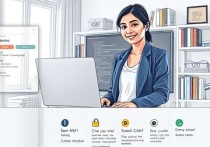云服务器搭建Samba服务器实战指南,实现跨平台文件共享的完整方案
本文提供在云服务器上搭建Samba服务器的完整实战方案,详细讲解如何通过安装配置Samba服务实现Linux与Windows系统间的无缝文件共享,内容涵盖环境准备、服务部署、权限设置、安全加固等关键步骤,帮助用户快速构建跨平台网络存储解决方案,提升多系统协作效率。
为什么选择云服务器部署Samba 在数字化办公场景中,跨平台文件共享需求日益增长,Samba作为开源的SMB/CIFS协议实现方案,能完美兼容Windows、Linux和macOS系统,将Samba部署在云服务器上,既能突破本地网络限制,又能通过弹性计算资源灵活扩展存储空间,相比传统NAS设备,云服务器部署方案具备更高的可维护性和成本可控性,特别适合需要远程协作的团队使用。
环境准备与系统选型
-
云服务器配置建议 选择至少2核4G内存的云主机,系统盘建议40GB以上,推荐使用CentOS 7.6或Ubuntu 20.04 LTS等稳定版本,这些系统自带Samba服务支持且社区文档丰富,网络方面需确保服务器已开通445端口(SMB协议默认端口)和139端口(NetBIOS会话端口)。

-
必备工具清单
- SSH连接工具(如PuTTY)
- 文件传输工具(如WinSCP)
- 文本编辑器(推荐VS Code远程开发)
- 系统监控工具(如htop、iotop)
安装与基础配置流程
-
安装Samba服务 在CentOS系统中,通过yum install samba samba-client命令安装,Ubuntu用户则使用apt install samba smbclient,安装完成后,建议创建专用的Samba用户组,执行groupadd sambashare命令,将需要访问共享目录的用户加入该组。
-
配置共享目录 在/home目录下新建共享文件夹,例如创建teamshare目录,设置权限时需特别注意:chmod 775 /home/teamshare后,使用chown修改属主为sambashare组,建议在/etc/samba/smb.conf配置文件中添加以下基础配置: [global] workgroup = WORKGROUP server string = Cloud Samba Server security = user map to guest = never
-
创建Samba用户 通过smbpasswd -a username命令为系统用户添加Samba密码,注意每个需要访问的用户都必须单独设置,且密码需符合云服务器安全策略要求,测试用户创建是否成功,可使用testparm命令检查配置文件语法。
安全加固与性能优化
-
防火墙配置要点 在云服务器控制台,需同时开放TCP 445和139端口,Linux系统本地防火墙设置建议使用firewall-cmd --permanent --add-port=445/tcp命令,注意不同云服务商的网络ACL规则可能有差异,需在控制台确认端口映射关系。
-
权限管理策略 通过smb.conf中的valid users参数限制访问用户,使用force group参数强制文件属组,建议启用加密传输,配置encrypt passwords = yes,对于敏感数据,可设置目录级权限, [SecureShare] path = /data/secure valid users = admin user1 read only = no create mask = 0644 directory mask = 0755
-
性能调优技巧 在/etc/samba/smb.conf中添加以下参数可提升传输效率: socket options = TCP_NODELAY SO_RCVBUF=65536 SO_SNDBUF=65536 max connections = 100 deadtime = 15 同时建议将共享目录挂载到SSD云硬盘,确保I/O性能满足多用户并发需求。
测试与故障排查
-
本地连接测试 在Windows系统中,通过运行\服务器IP地址的方式访问共享目录,输入创建的Samba用户名和密码后,应能正常看到共享文件夹,使用smbclient -L //IP地址 -U 用户名命令可验证Linux端连接状态。
-
常见问题解决方案
- 连接失败:检查云服务器安全组是否放行445端口,确认smbd服务状态
- 权限错误:确保Samba用户与Linux用户组权限匹配,检查SELinux设置
- 传输中断:调整socket options参数,检查网络带宽和稳定性
日志分析方法 Samba日志默认存储在/var/log/samba/目录下,通过tail -f smbd.log实时监控服务状态,日志级别可在smb.conf中设置log level = 3获取更详细信息,注意定期清理日志文件,避免磁盘空间耗尽。
实际应用场景解析
-
远程办公协作 某跨国企业通过云服务器搭建Samba,将设计图纸、项目文档集中存储,团队成员无论使用Windows还是Mac系统,都能通过标准协议访问共享资源,配合版本控制系统实现高效协作。
-
混合云存储方案 将本地NAS与云服务器Samba服务结合,通过rsync工具实现数据同步,既保留本地高速访问优势,又获得云端灾备和远程访问能力,形成双活存储架构。
-
开发测试环境 开发团队在云服务器上配置Samba共享代码仓库,测试人员可直接访问最新版本进行验证,配合Jenkins等CI/CD工具,构建自动化测试流水线。
维护与升级建议
-
定期备份配置 将smb.conf和共享目录权限设置纳入版本控制,使用git管理配置变更,建议每周执行一次配置文件备份,每月进行共享数据快照。
-
安全更新机制 订阅Samba官方安全公告,定期检查系统漏洞,云服务器厂商通常提供一键安全补丁功能,建议每月执行系统更新。
-
监控体系建设 部署Zabbix或Prometheus监控Samba服务状态,设置CPU、内存、磁盘使用率阈值告警,通过Nagios监控共享目录的可用性和连接数变化。
进阶功能实现
-
多用户协作模式 配置共享目录的强制用户映射,通过force user参数指定默认操作用户,设置oplocks = no避免文件锁冲突,提升多用户编辑体验。
-
磁盘配额管理 在云硬盘上启用磁盘配额功能,通过quota_v1 = yes参数限制用户存储空间,配合云服务器的存储快照功能,实现数据版本管理。
-
集成身份认证 将Samba与LDAP目录服务集成,实现统一身份认证,通过PAM模块对接云服务器的SSO系统,提升管理效率。
云服务器上的Samba部署方案,为现代企业提供了灵活、安全的文件共享解决方案,通过合理配置权限、优化网络参数、建立监控体系,不仅能实现跨平台访问,还能构建符合企业需求的存储架构,随着远程办公常态化,这种部署方式将在数据协同领域发挥更大价值,建议根据实际业务场景选择合适的配置策略,定期维护系统安全,充分发挥Samba协议的兼容性优势。